Gologin浏览器使用IPIDEA 教程
Gologin浏览器,多账户反检测浏览器,可在网站上创建和管理多个浏览器配置文件。
一、核心功能:
1. 管理指纹:自定义指纹的每个参数。目前有超过 50 种连接特征可用。
2. 分离的配置文件:每个浏览器配置文件都分别位于云端,确保保护您的数据和网络匿名性。
3. 团队合作:有效团队合作的便捷生态系统。共享配置文件和代理,并为每个团队成员分配权限。
二、Gologin浏览器使用IPIDEA 教程:
视频教程:
文档教程:
步骤1:登录账号
点击此处打开IPIDEA官网,进入后台
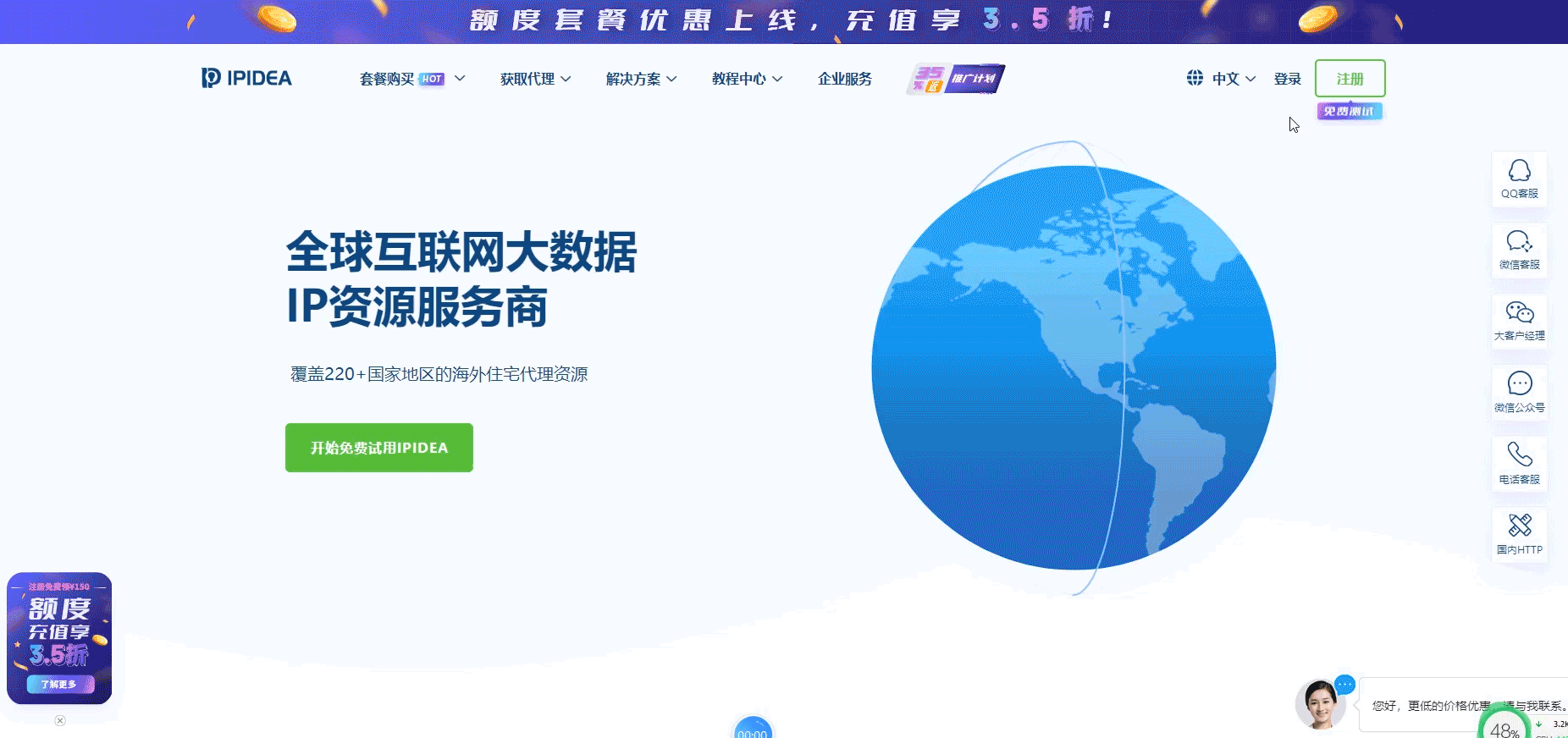
步骤2:实名认证
根据引导流程,点击【立即实名】,进行实名认证,免费领¥350额度、多种代理类型免费试用
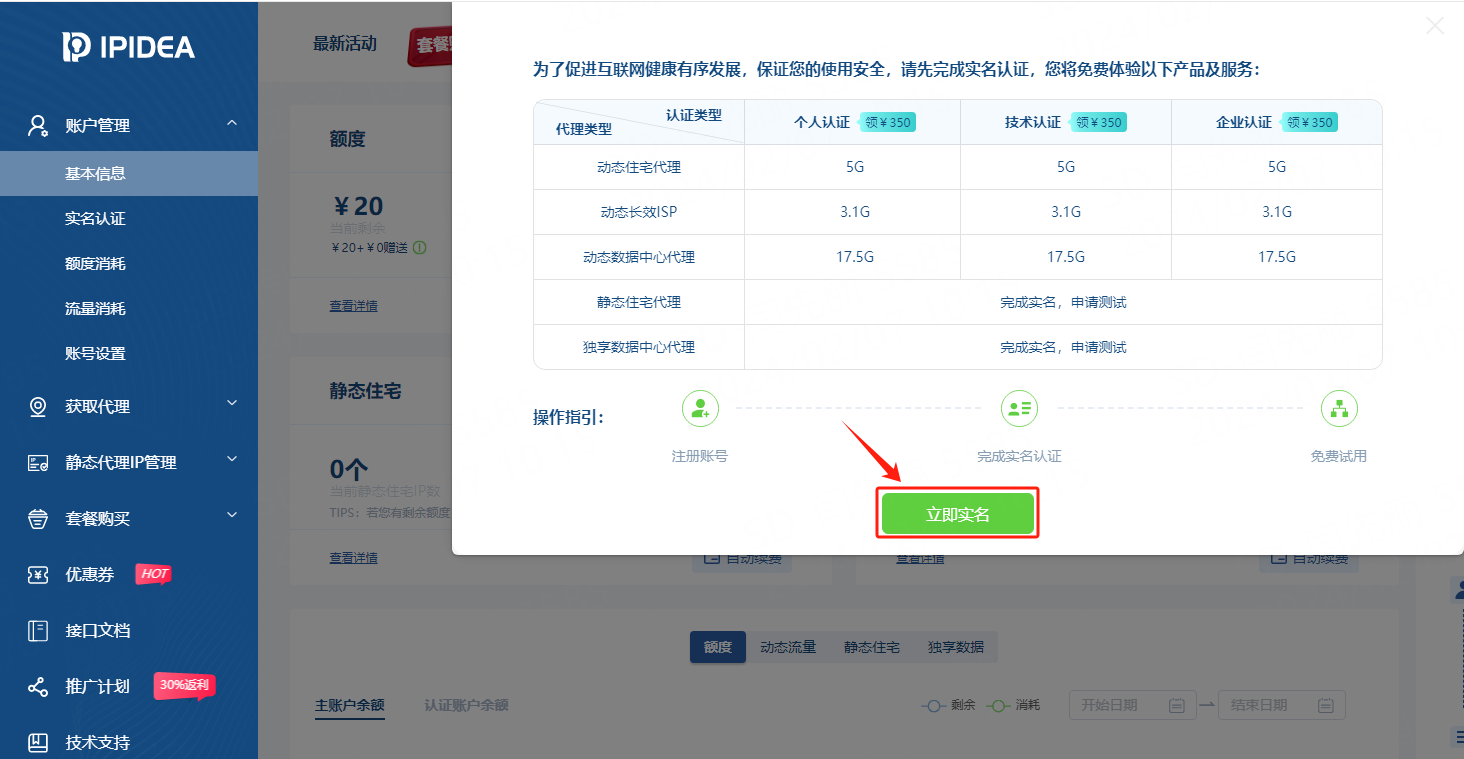
步骤3:获取代理
方式一:API提取
点击【获取代理】——【API获取】,设置好参数后,点击【生成链接】——【打开链接】,将跳转至IP列表页
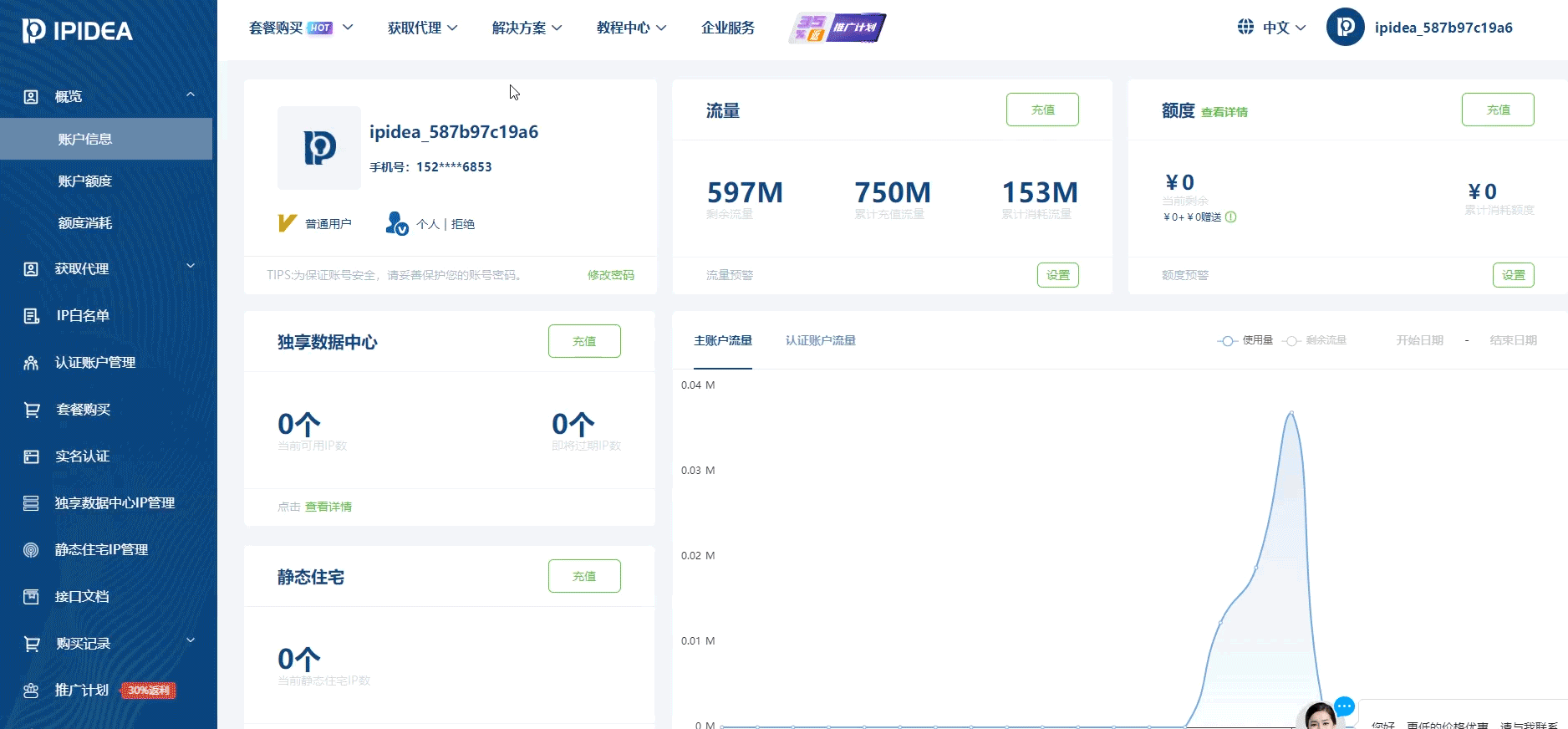
方式二:账密认证提取
1. 使用账密认证,需要创建账户,您可点击【认证账户管理】——【添加】,进行创建
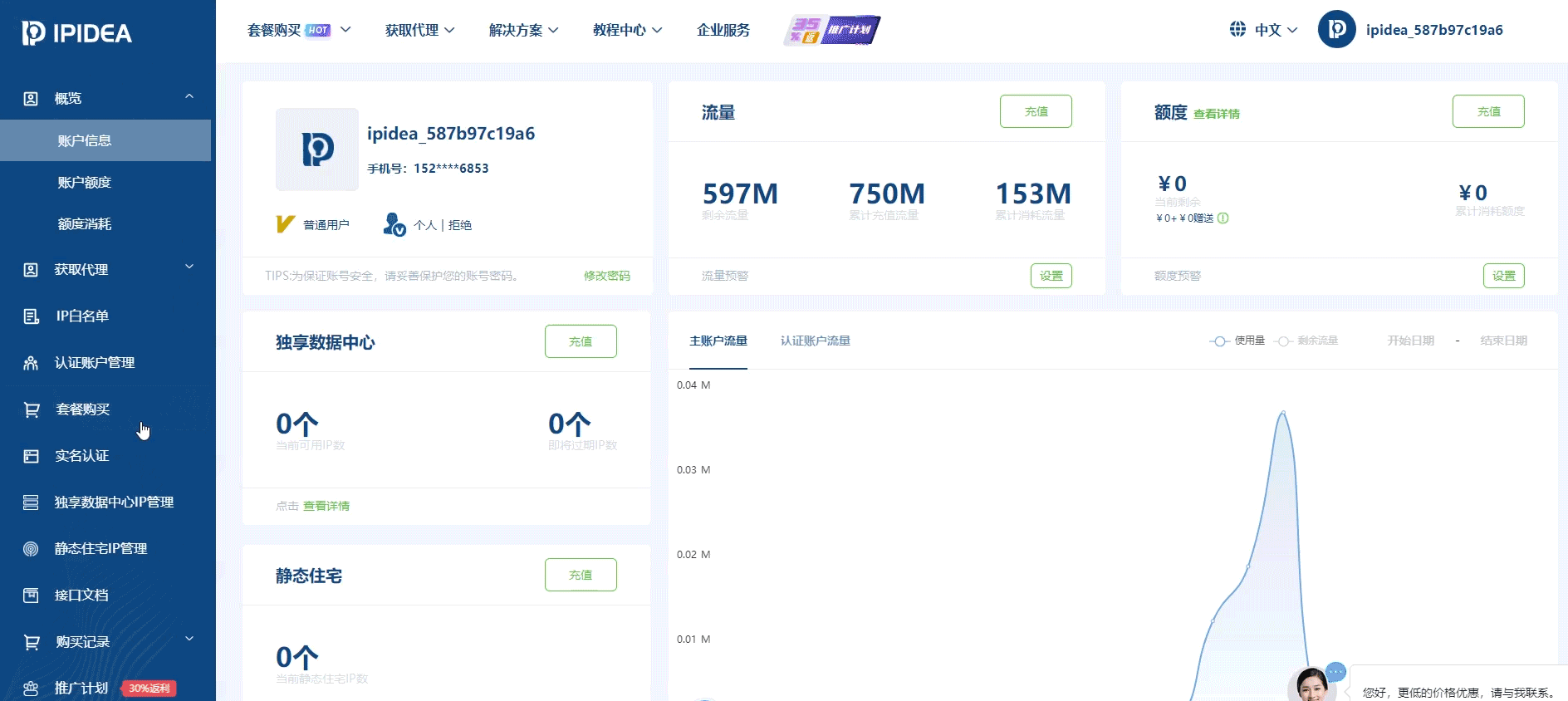
2. 点击【获取代理】——【账密认证】,设置好相关参数,代理地址、账号、密码会自动填充
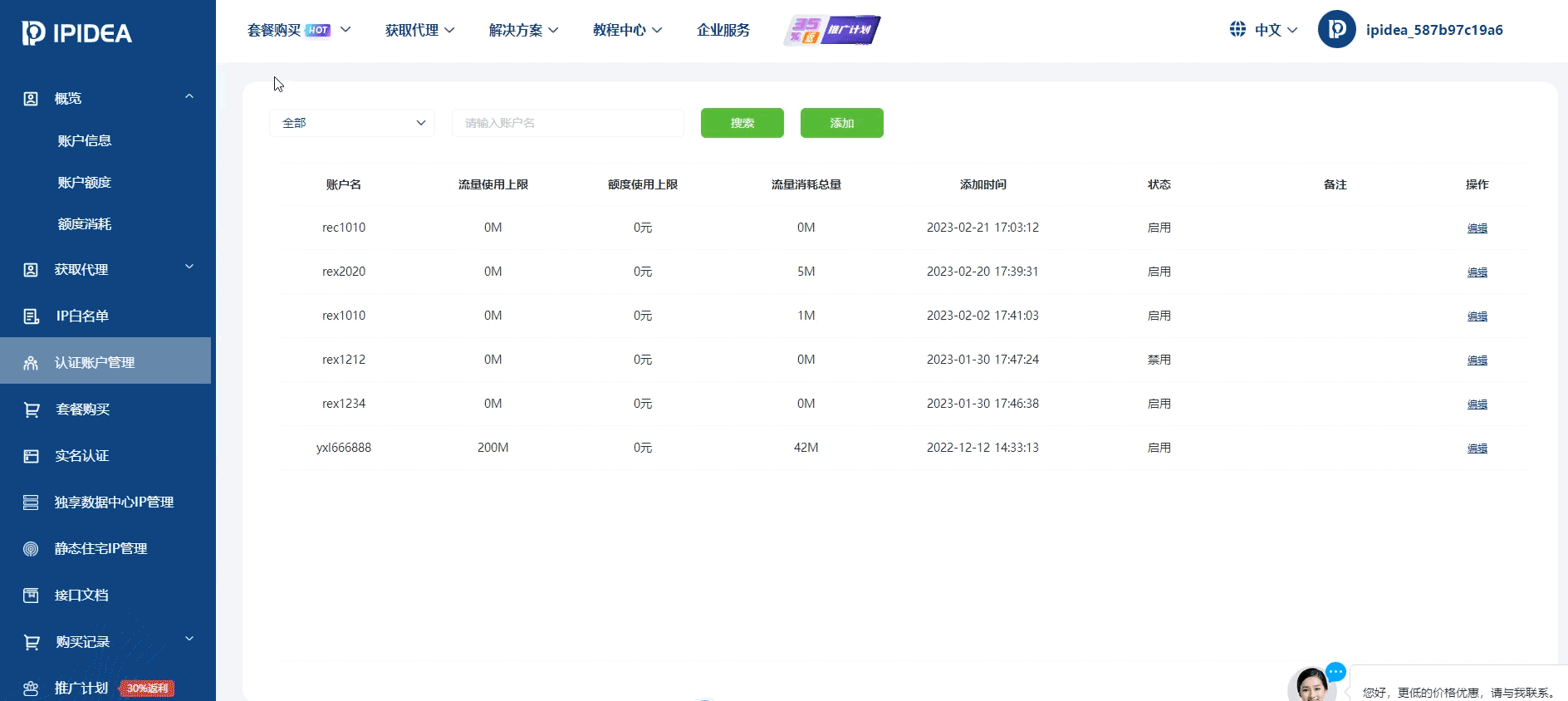
步骤4:下载并登录Gologin
点击此处打开Gologin官网,注册并下载软件
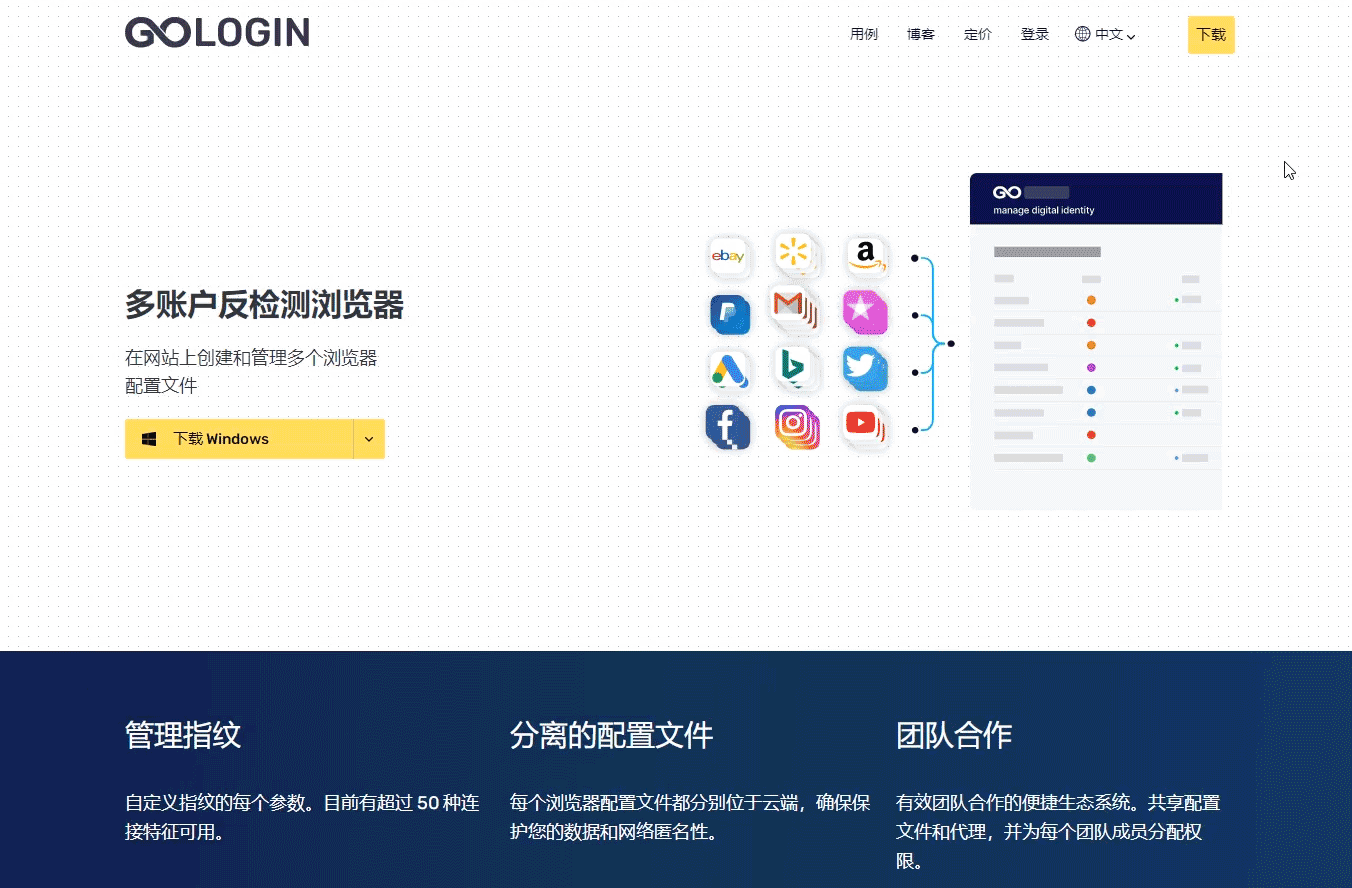
步骤5:配置代理
进入软件点击【Create Profile】——【Proxy】——【Your Proxy】,进行代理配置
方式一:若是通过API提取的代理IP,只需输入在IPIDEA获取的IP和端口,检测代理并点击【Create Profile】完成配置文件创建
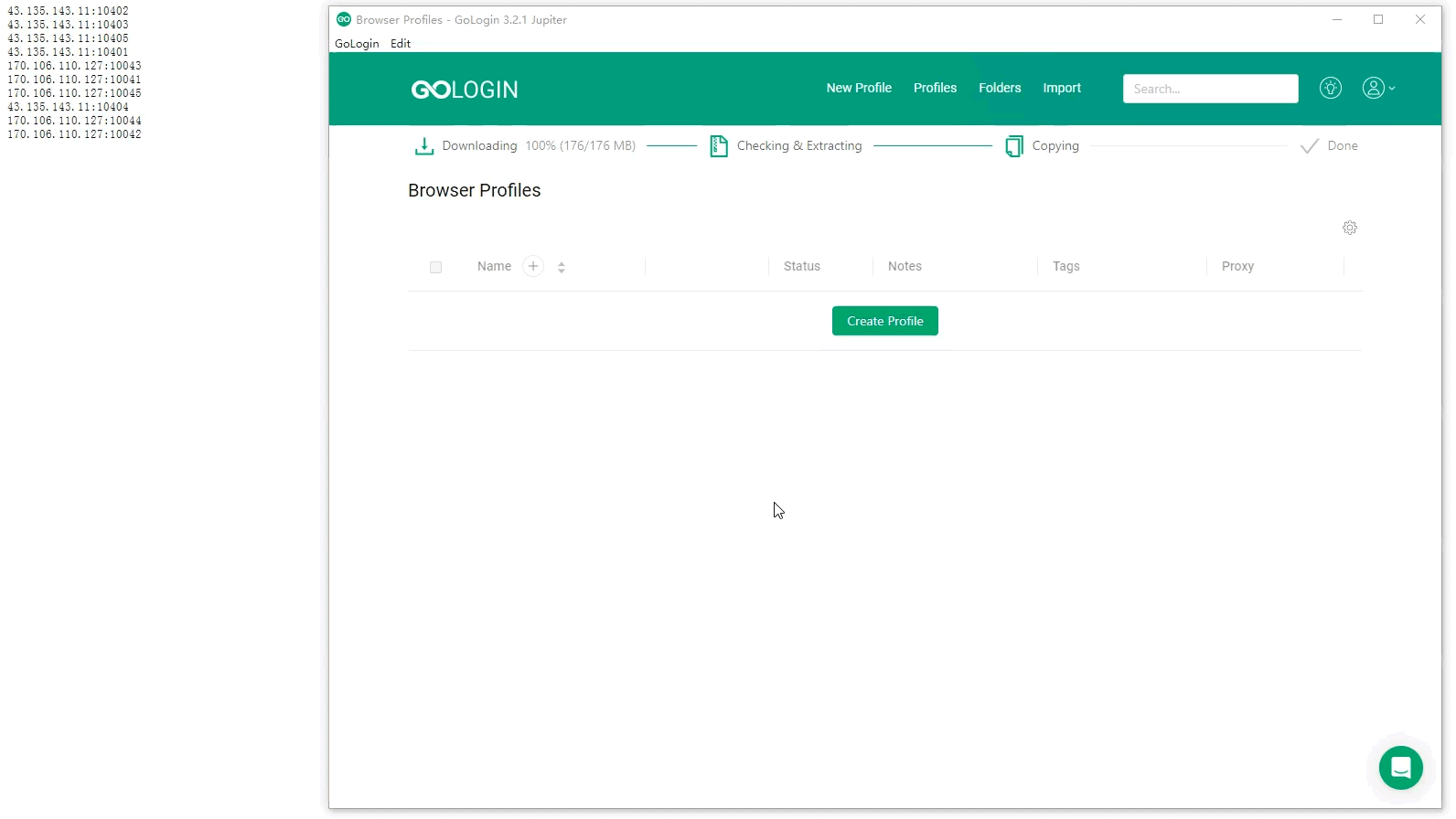
方式二:若是通过账密认证提取的代理IP,则还需输入在IPIDEA获取的相应的账号和密码,再检测代理并创建配置文件
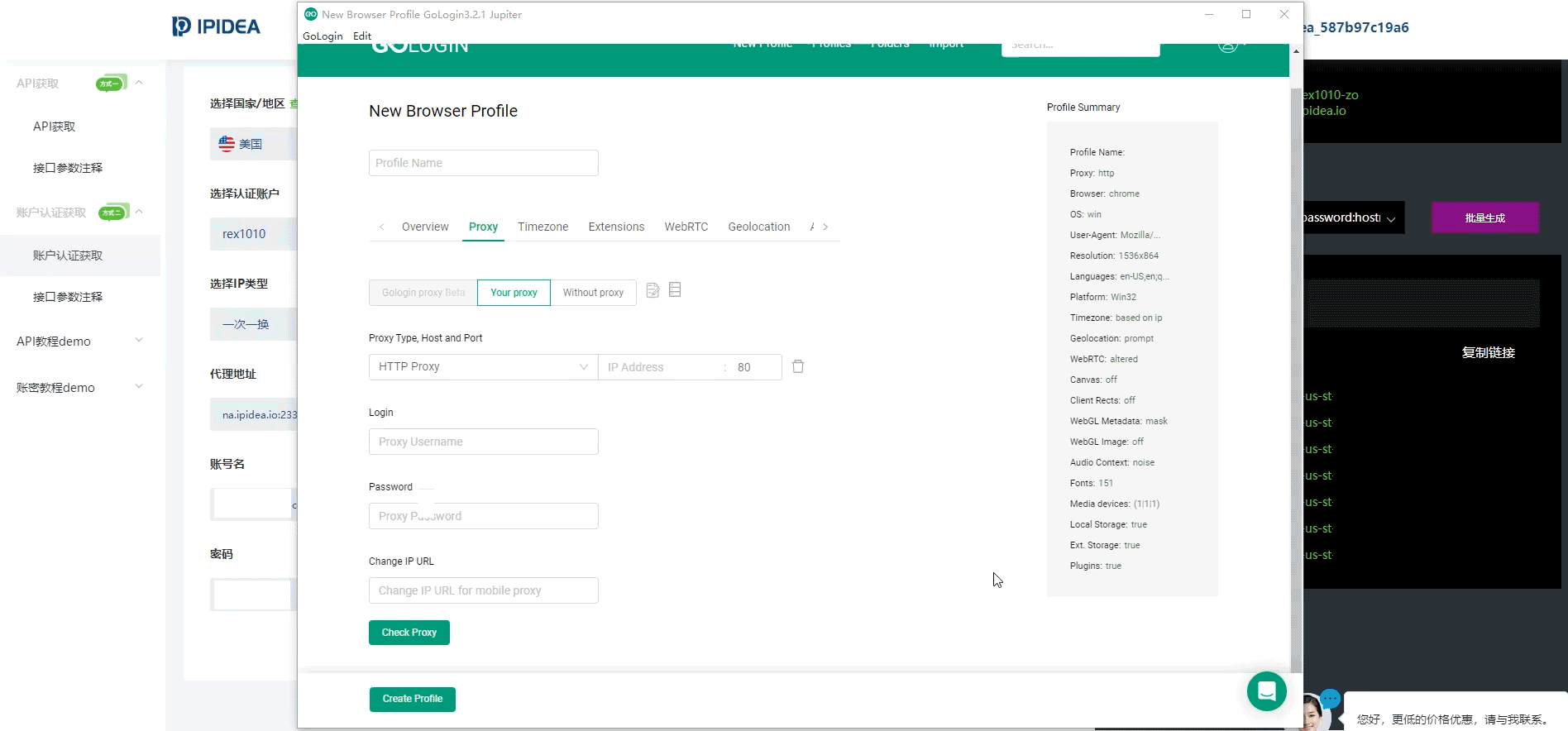
步骤6:使用代理
配置文件创建好后,点击【Run】,即可开始使用IPIDEA代理了
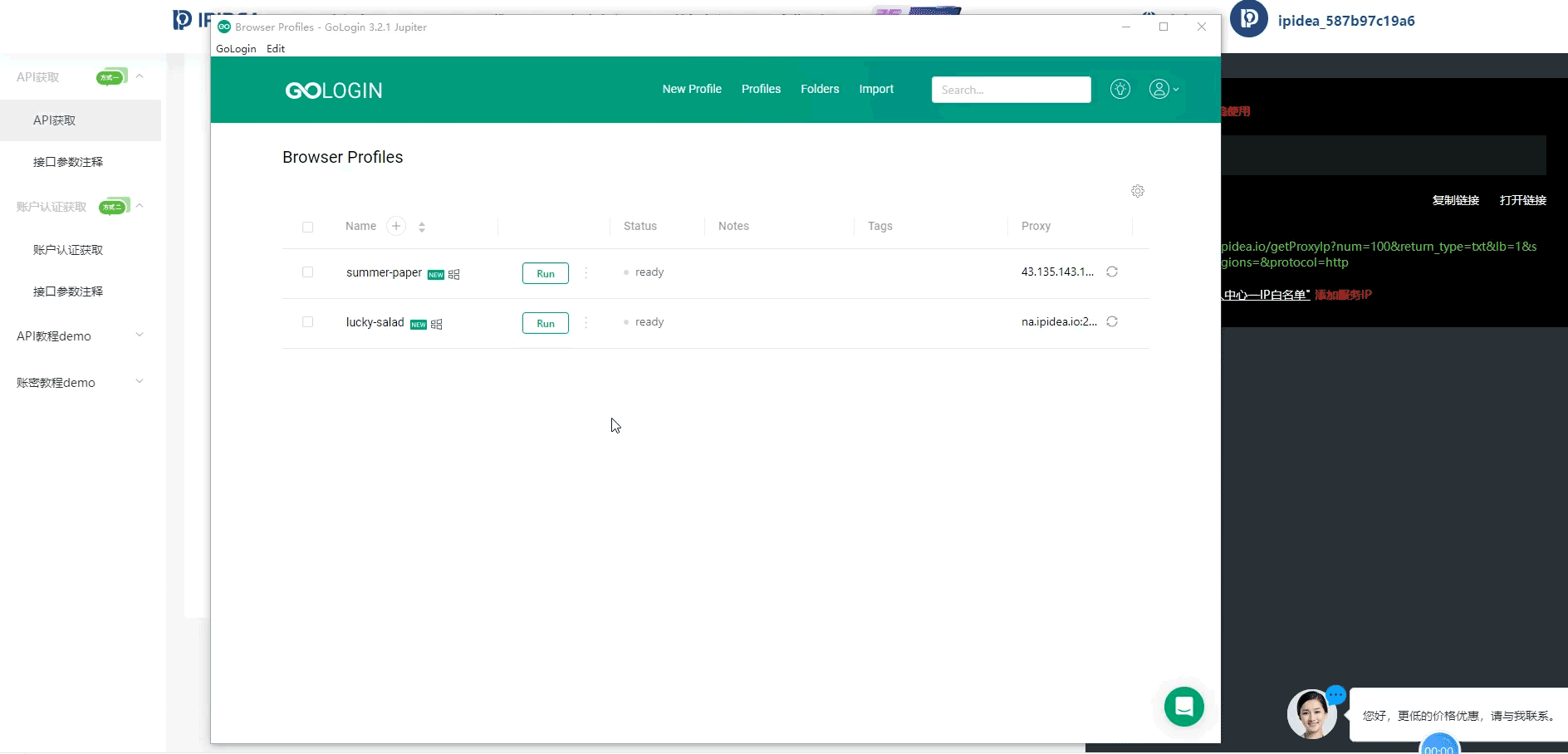






 登录
登录










